大白菜装机教程 大白菜装机教程win10
随着计算机的普及和技术的进步,自己重装电脑系统已成为一种非常流行的做法。今天呢,我为大家带来大白菜装机教程,为大家提供简单、清晰的指导,帮助用户轻松完成win10的安装过程。大白菜装机教程的前提是用户已备份好电脑中的重要文件,否则将有可能会因重装系统而丢失。接下来,通过跟随教程中的指示和步骤,用户可以快速、准确地完成win10的安装和配置,下面一起来看看吧。
大白菜装机教程win10
一、制作大白菜u盘启动盘
1、下载大白菜https://www.dabaicai.com/u盘启动制作工具并打开使用。
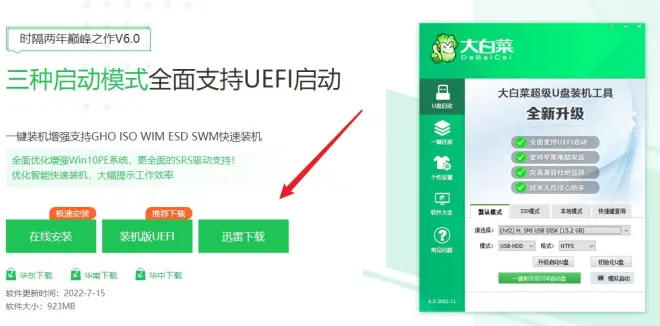
2、默认模式下,一键制作成usb启动盘。
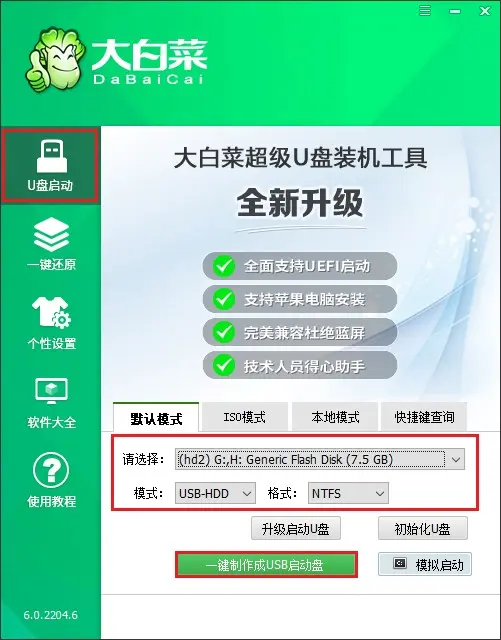
3、制作u盘启动盘会格式化u盘数据,请提前备份u盘重要数据再进行制作,以免丢失!
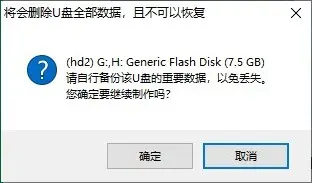
4、等待几分钟的时间,启动u盘制作成功。
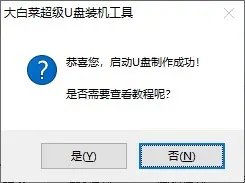
5、启动u盘制作成功后,前往msdn网站下载所需要的系统镜像文件存放到U盘根目录下。
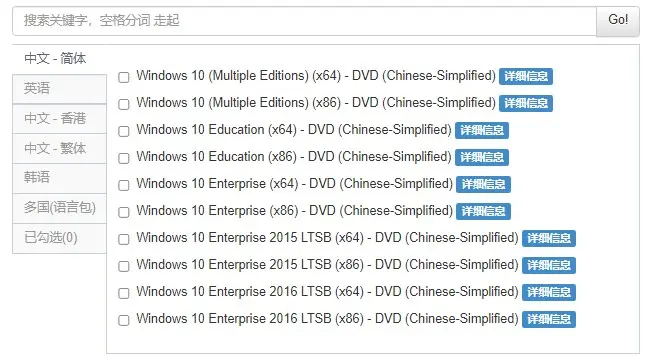
二、设置u盘启动进入PE
1、重新启动电脑,出现开机logo时,快速按下U盘启动快捷键,直到进入启动菜单的设置页面。
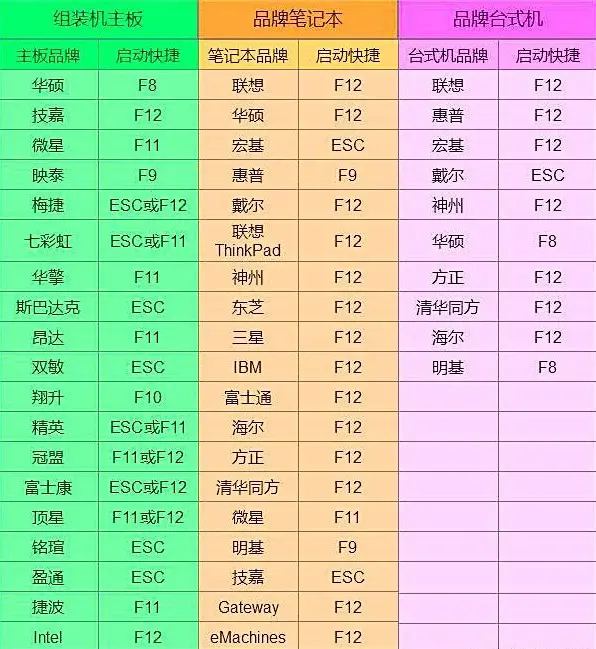
2、选择带有usb字样的选项,或者你的u盘名称选项回车。
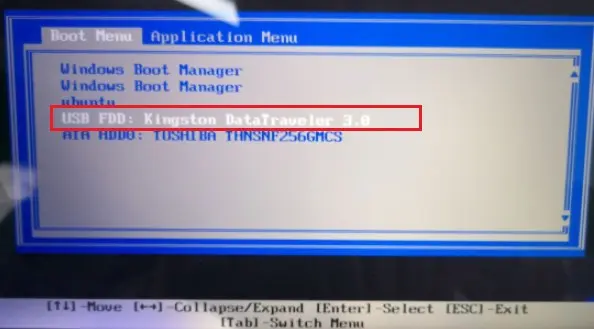
3、通过设置u盘启动,来到pe主菜单页面,选择第一选项,按回车键进入大白菜PE系统。

三、一键u盘重装系统
1、打开PE装机工具,选择事先在u盘准备好的系统镜像文件,之后选择系统安装分区,一般安装在c盘。
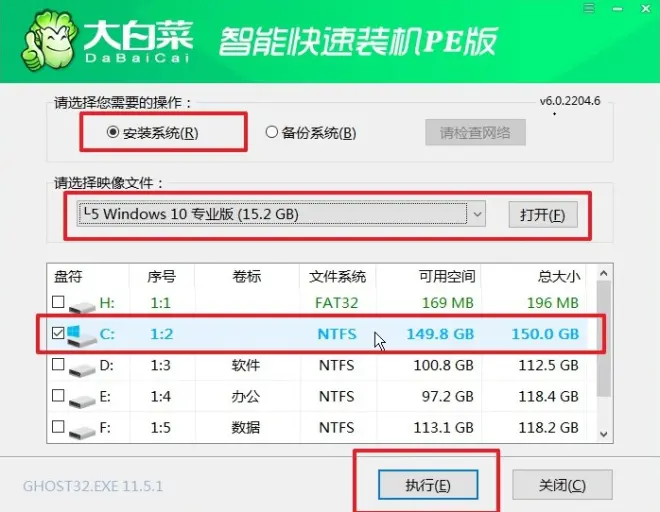
2、进入此页面,有几个选项是默认勾选的,点击“是”执行还原操作即可。
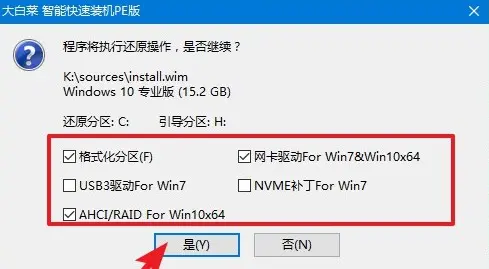
3、你可以勾选“完成后重启”,等待程序安装系统完毕后,电脑会自动重启,此时移除u盘。
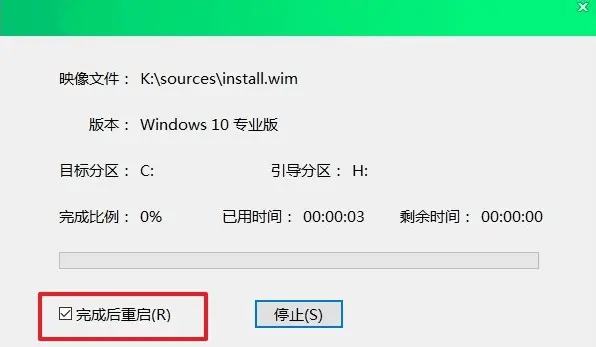
4、最后自动重启进入Windows系统桌面,那么u盘装系统就成功了!
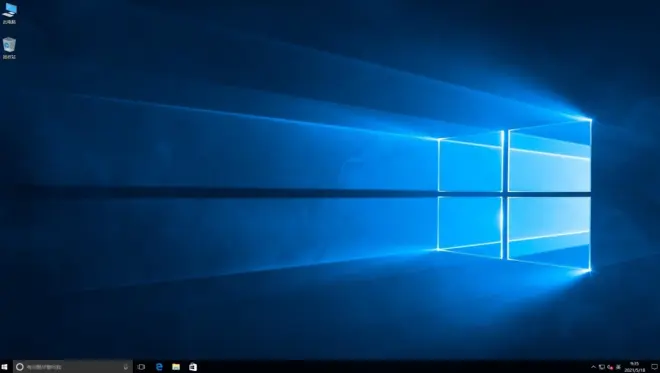
以上是,大白菜装机教程win10的安装方法。总结而言,大白菜装机教程为用户提供了一种清晰、可靠的指导,帮助大家完成windows 10操作系统的安装和配置。通过教程中的步骤和指示,用户可以轻松地制作启动u盘,并成功安装和配置win10操作系统。无论是计算机爱好者还是普通用户,大白菜装机教程都是一个有用的资源!

